Java环境设置
Posted 在路上
tags:
篇首语:本文由小常识网(cha138.com)小编为大家整理,主要介绍了Java环境设置相关的知识,希望对你有一定的参考价值。
win7/win8下JDK环境变量设置方法
首先需要到官网上下载JDK这款软件,本人下载的是jdk-7u40-windows-i586版本,安装完成显示jdk1.7.0_67。
其次选择安装路径。本人的安装路径是D:\\Program Files\\Java\\jdk1.7.0_67。
安装完成后需要设置环境变量从而使编译器正常使用。右击“计算机”选择“属性”选择左边“高级系统设置”选择上面“高级”选项卡à点击右下角“环境变量”按钮。
接下来弹出的对话框会出现用户变量和系统变量。用户变量对当前登录账户有效,系统变量对所有用户都有效,读者可根据需要设置。
方法/步骤
1.在系统变量或用户变量(Win8用户推荐选择)里点击新建,变量名填写JAVA_HOME,变量值填写JDK的安装路径,在这里就填写“D:\\Program Files\\Java\\jdk1.7.0_67”了。
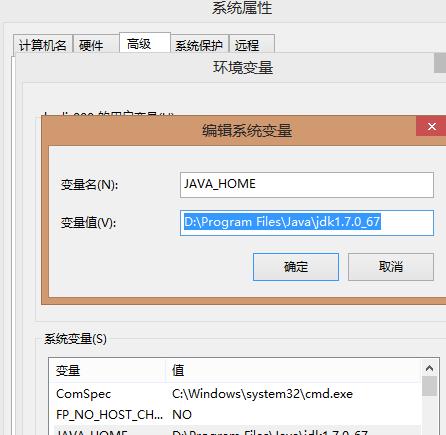
2.在系统变量里点击新建变量名填写CLASSPATH,变量值填写“.;%JAVA_HOME%\\lib;%JAVA_HOME%\\lib\\tools.jar”。注意不要忘记前面的点和中间的分号。
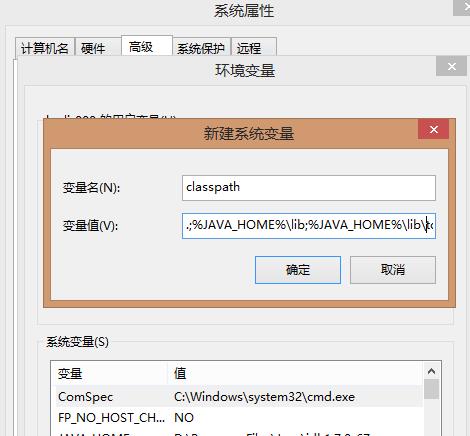
3.在系统变量里找到Path变量,这是系统自带的,不用新建。双击Path,由于原来的变量值已经存在,故应在已有的变量后加";%JAVA_HOME%\\bin;%JAVA_HOME%\\jre\\bin”。注意前面的分号。
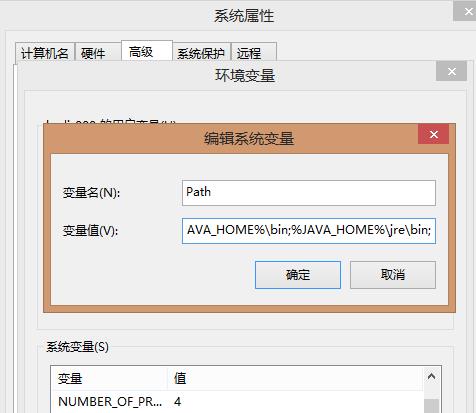
4.至此,应有的环境变量已经配置完毕。验证的方法:在运行框中输入cmd命令,回车后输入java,按回车出现以下画面
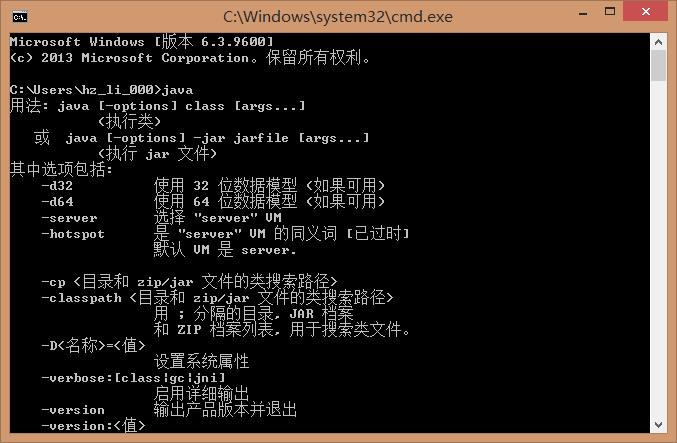
5. 输入javac,按回车出现以下画面,则表示设置成功。
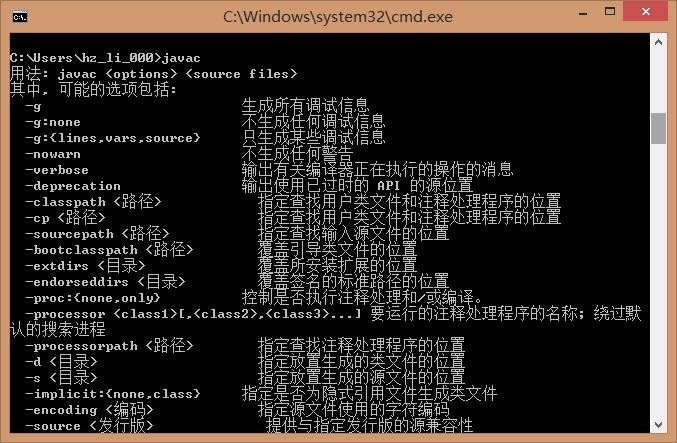
以上是关于Java环境设置的主要内容,如果未能解决你的问题,请参考以下文章